La Interfaz Web¶
La interfaz del cliente web tiene tres paneles de izquierda a derecha, el panel de árbol izquierdo, el panel central de archivos y carpetas, y el panel de información derecho. Muchas de las funcionalidades de gestión se realizan a través del portal web. El cliente web también tiene la vista de archivos y carpetas.
Vista Normal del Portal Web¶
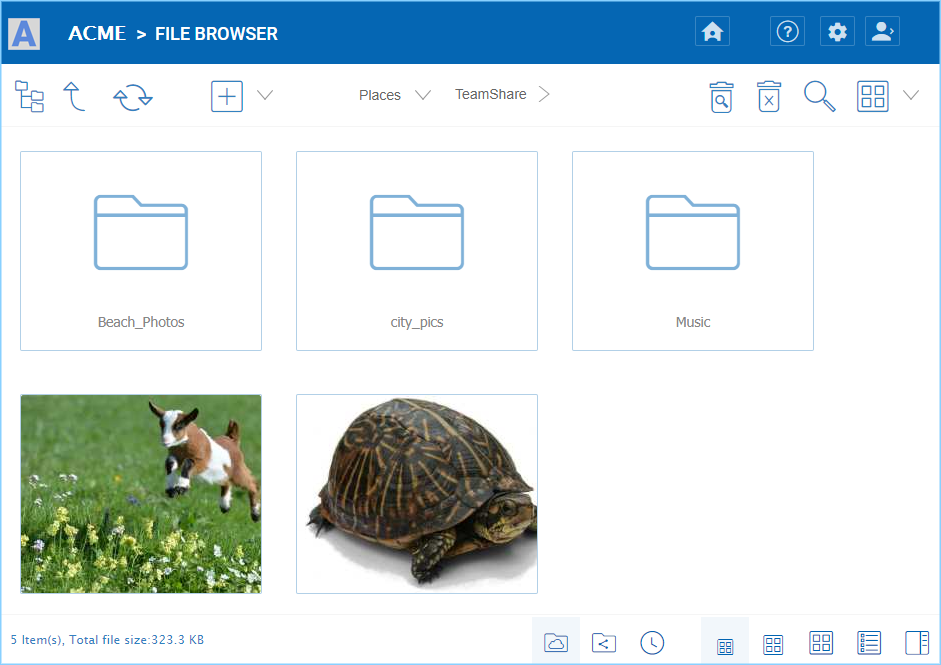
VISTA DEL PORTAL WEB¶
Vista de árbol izquierda y panel de información derecho¶
La vista de árbol de la izquierda se puede alternar haciendo clic en el icono de árbol (1). Puedes acceder al «Panel de Información» ya sea haciendo clic en el menú de configuración de iconos (2) en la parte superior derecha y seleccionando el texto «Mostrar/Ocultar Panel de Información para archivo/carpeta», o el botón Mostrar/Ocultar (3) en la parte inferior derecha de la ventana del Explorador de Archivos.
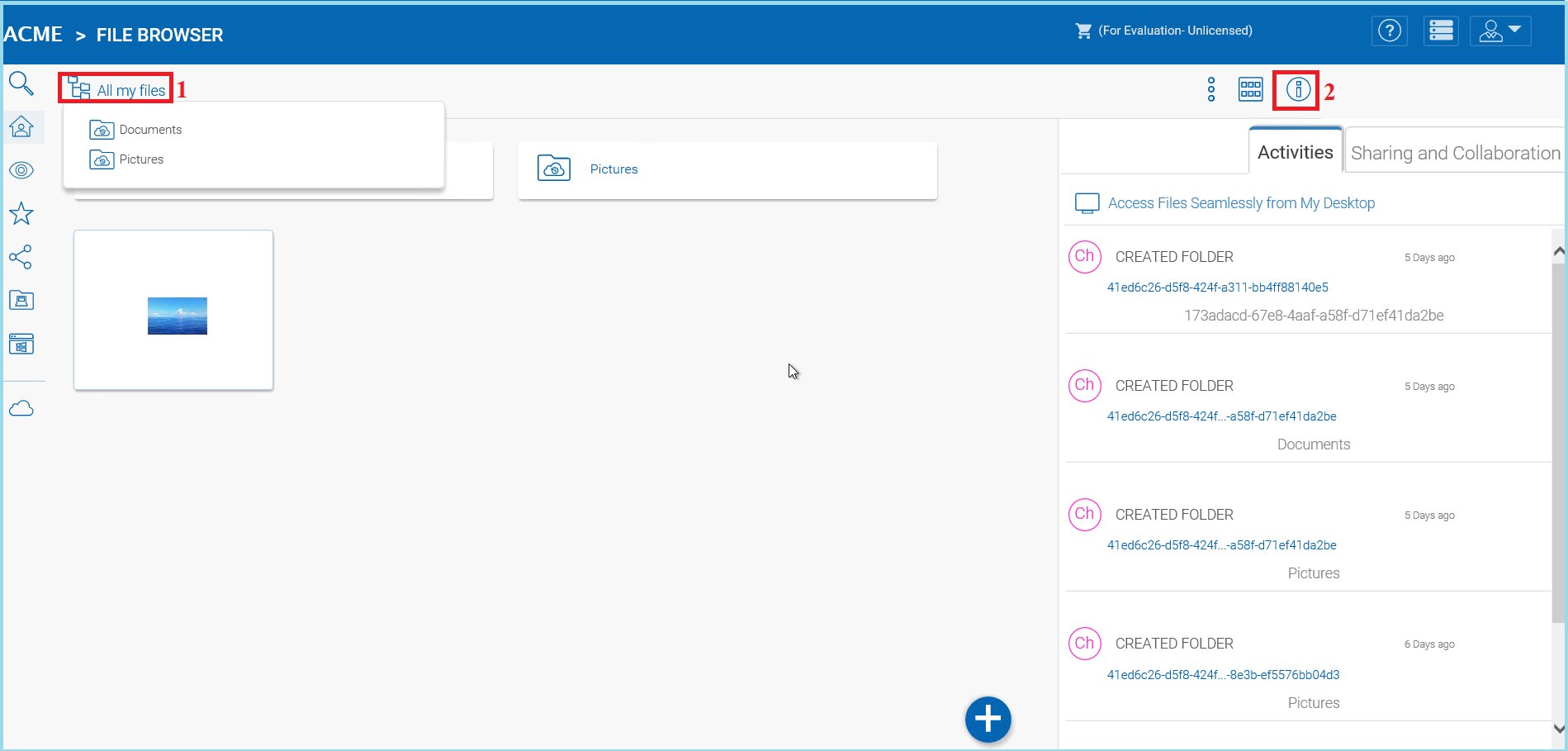
ACCEDIENDO A LOS PANELES LATERALES¶
Cambiar entre vista de Icono y Lista¶
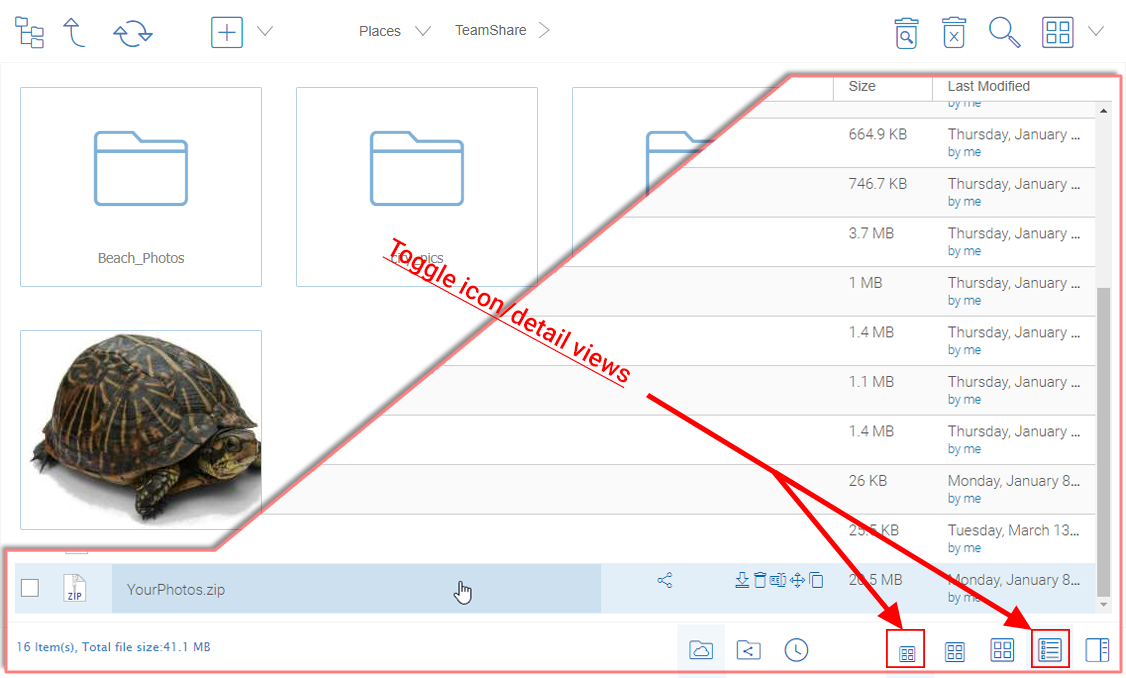
CAMBIAR ENTRE VISTAS DE ICONO Y LISTA¶
Cuando se cambia a la vista de lista, se obtiene acceso a otros iconos como la información de versión (ver el ejemplo insertado «Ejemplo de Vista de Lista)
Temas de Color¶
Los usuarios pueden personalizar el tema de su portal web haciendo clic en el ícono de configuración de usuario (1) y luego en el ícono de flecha hacia abajo (2). Hay 12 Temas de Color predefinidos y una opción de tema personalizado.

PERSONALIZA EL TEMA DE TU PORTAL WEB¶
Crear Carpetas¶
Las carpetas creadas en CentreStack son carpetas versionadas.
CentreStack mantendrá el historial de versiones de cualquier archivo subido a carpetas con versiones. Desde CentreStack, un usuario puede descargar cualquier versión anterior de un archivo. Desde el Agente de Escritorio/Servidor de CentreStack, un usuario puede restaurar versiones anteriores de archivos y recuperar archivos eliminados.
Para crear una carpeta, vaya a la carpeta principal y haga clic en «Nueva Carpeta» en el menú desplegable (1) o haga clic derecho en el fondo de la carpeta y elija «Nueva Carpeta» (2) del menú contextual.
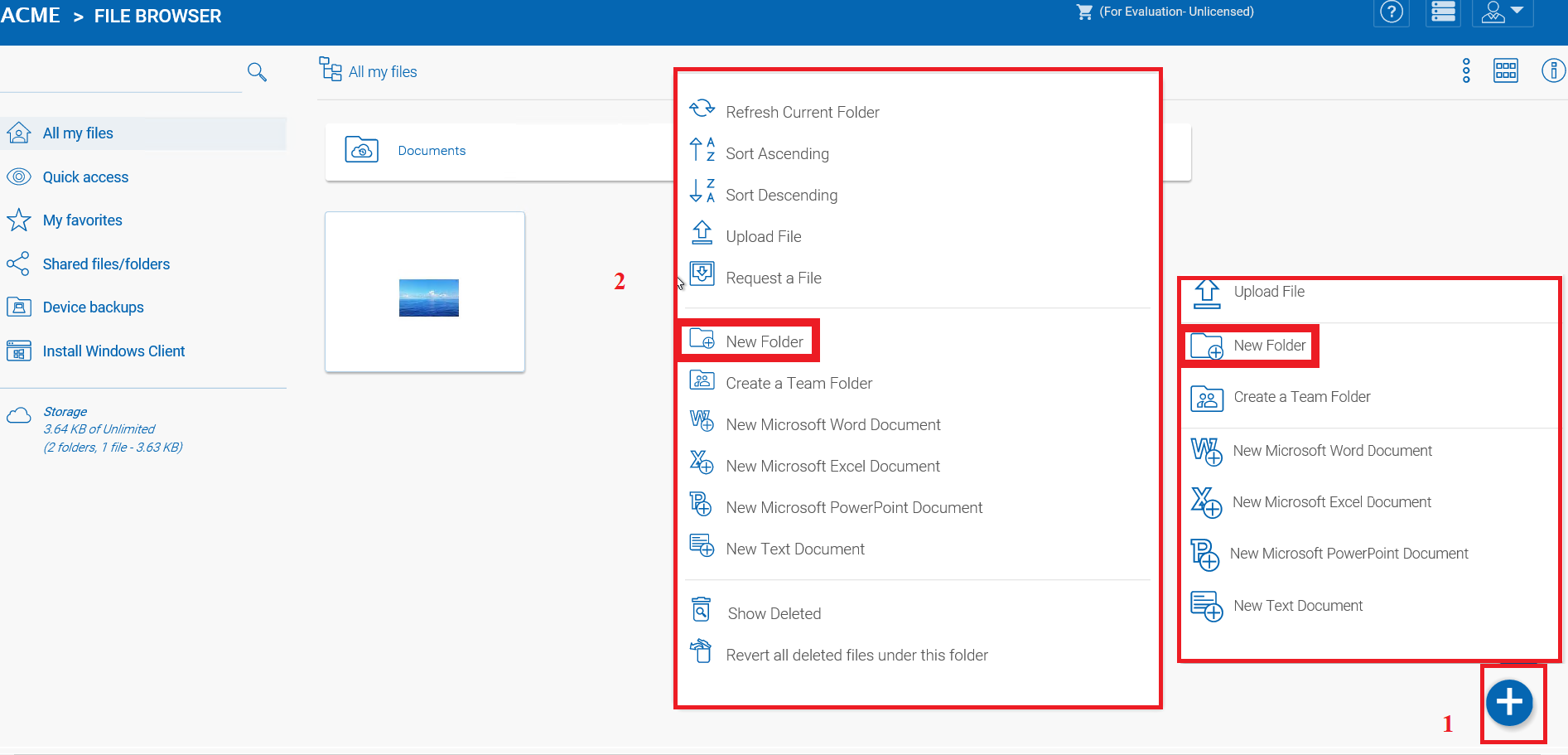
CREANDO CARPETAS¶
Adjuntar Carpeta desde Clientes¶
Si tiene instalado el Cliente de Windows, también puede Adjuntar una Carpeta Local desde este cliente.
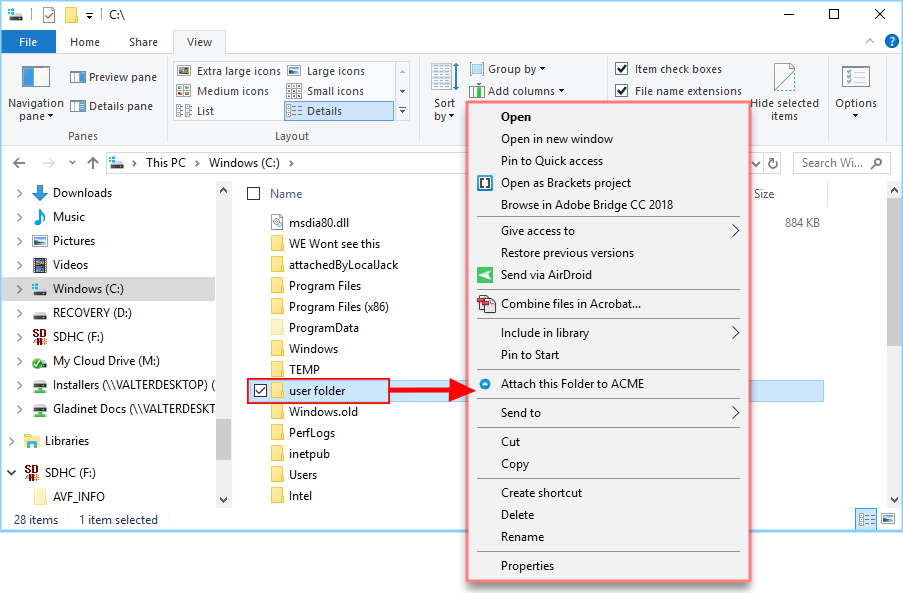
ADJUNTANDO UNA CARPETA¶
Estas carpetas son las carpetas locales del PC/Mac local que los usuarios de CentreStack han adjuntado a CentreStack. Una vez que se adjunta una carpeta local, un usuario puede acceder a ella inmediatamente en CentreStack. CentreStack mantendrá el historial de versiones de los archivos en la carpeta local adjunta. La carpeta local también se está sincronizando con CentreStack («lado de la nube»).
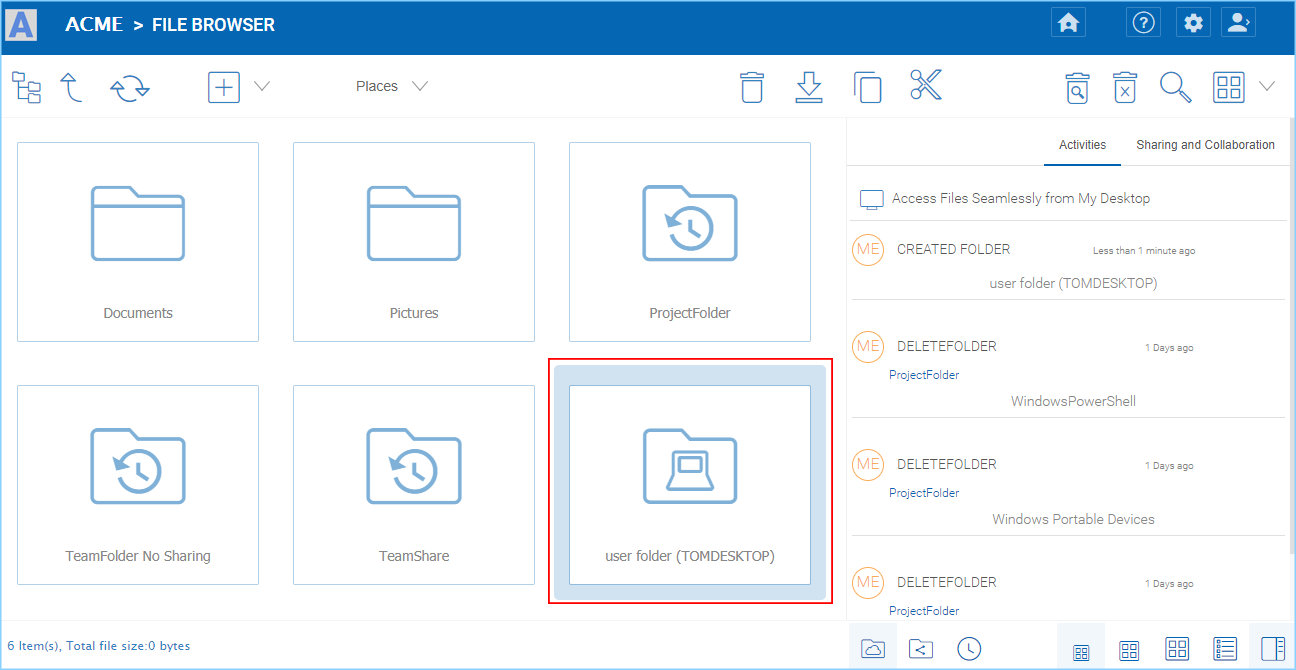
CARPETA LOCAL ADJUNTA¶
Renombrar/Eliminar Carpetas¶
Renombrar y eliminar archivos y carpetas se puede realizar haciendo clic derecho en el archivo en el «Explorador de archivos» y seleccionando el elemento adecuado del menú contextual o utilizando los pequeños iconos en la barra de Vista Detallada del elemento seleccionado.
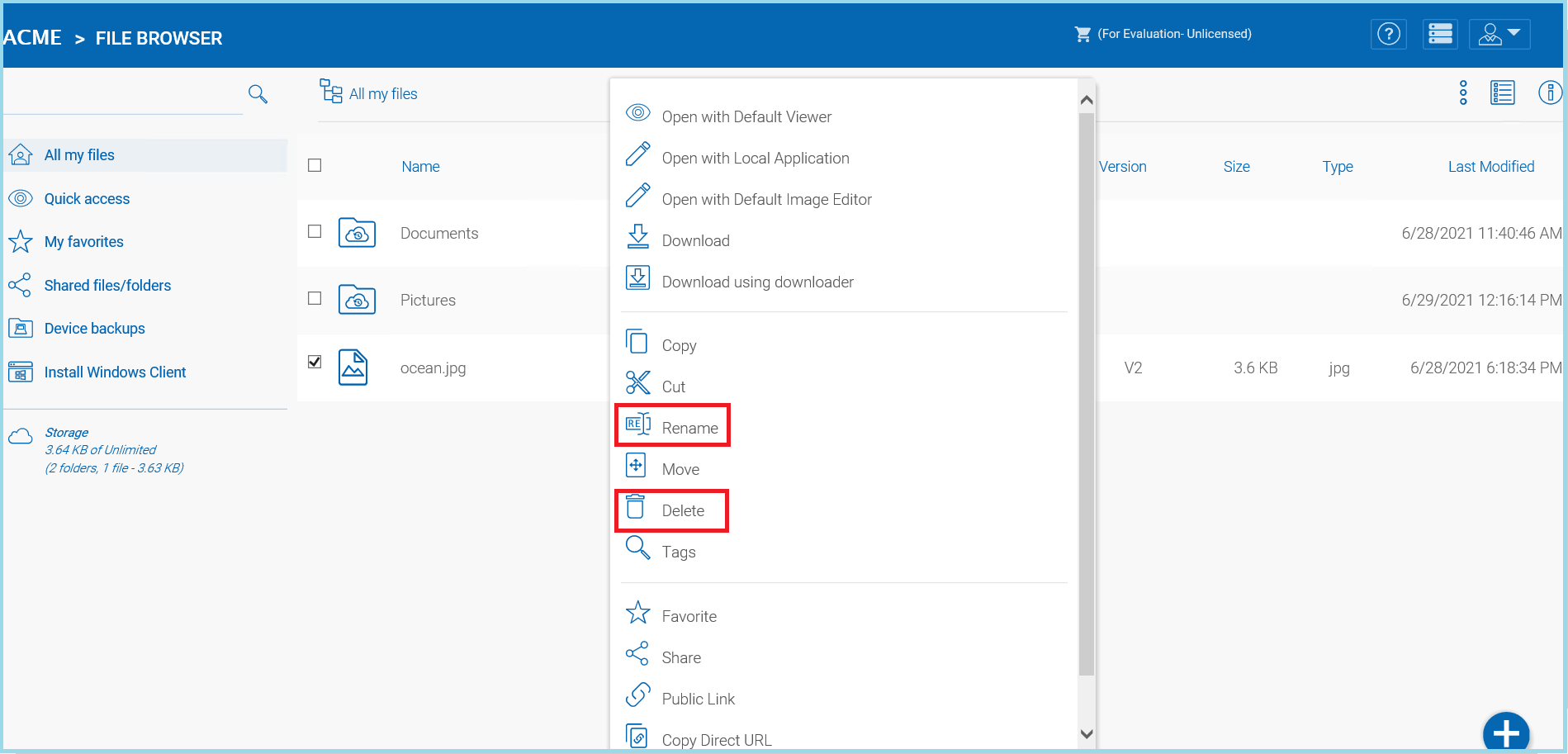
RENOMBRANDO ARCHIVOS¶
Subir Archivos/Carpetas¶
En CentreStack, tienes diferentes opciones para subir archivos y carpetas. Puedes subir un archivo a la vez utilizando la opción “Subir Archivo” bajo Subir. También puedes subir carpetas utilizando la opción “Subir Carpeta” bajo Subir. Por último, pero no menos importante, también puedes usar “Subir Carpetas y Archivos” para subir varios archivos simultáneamente, o arrastrar y soltar archivos desde un escritorio local al portal web de CentreStack Cloud para iniciar la subida.
Es posible subir varios archivos a la vez. Esto es compatible con todos los navegadores. Lo mismo ocurre con Subir Carpeta. Para acceder a estas opciones puedes hacer clic en el icono «+» (1) o hacer clic derecho en el fondo del portal (2) y seleccionar tu opción de subida allí.
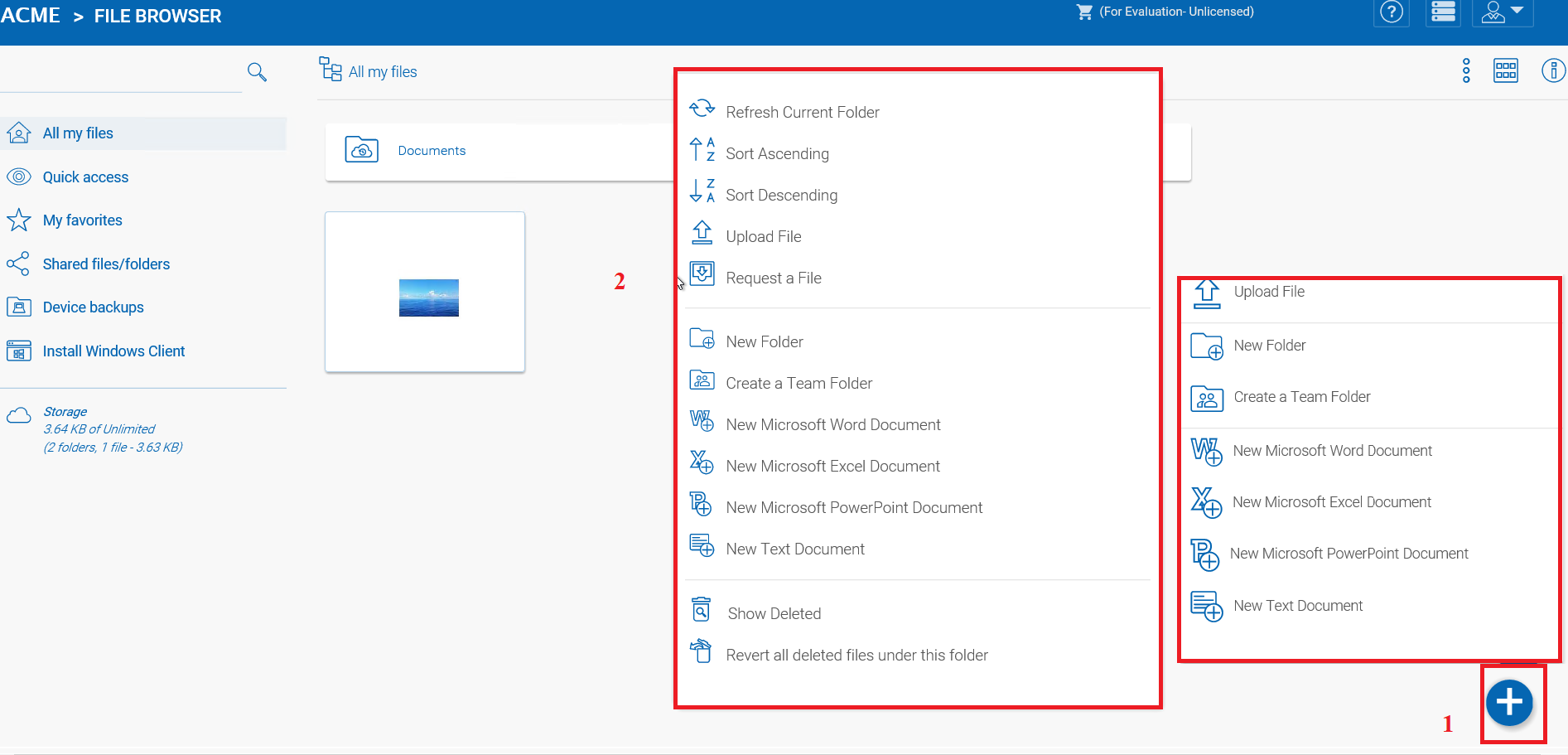
SUBIENDO ARCHIVOS Y CARPETAS¶
Después de hacer clic en la opción de subida, puede navegar hasta el archivo o carpeta que desea subir. Utilice la tecla Ctrl para seleccionar varios elementos.
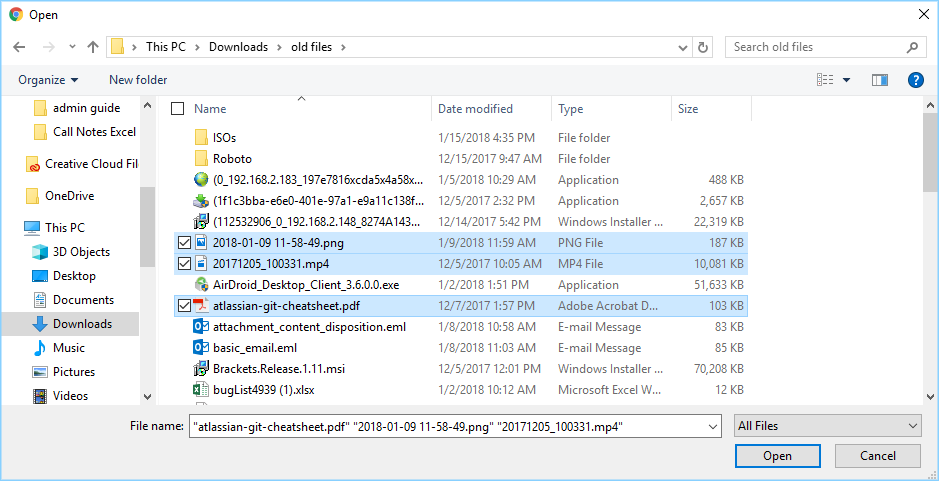
SELECCIONANDO ARCHIVOS PARA SUBIR¶
Cargar utilizando el cargador local¶
(Esta es una característica solo para Windows) Al subir archivos grandes y carpetas grandes, la opción «subir usando el cargador local» puede ser la mejor opción para la carga basada en el navegador web. Si está habilitada por el Administrador del Inquilino (deseleccionada) (1) en la configuración del Portal Web > Política de Grupo. Al hacer clic en esta opción (2), primero se descargará un binario del cargador local delgado y luego el cargador local realizará la carga. El cargador local tiene reintentos y otras medidas de fiabilidad para asegurar que la carga sea exitosa. Básicamente, utiliza el navegador web para descargar un ejecutable, y el ejecutable hace el resto del trabajo de carga.
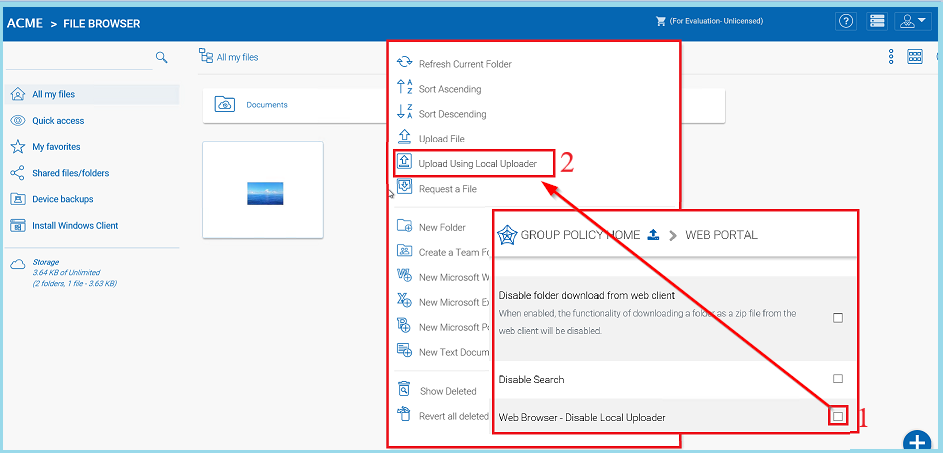
HABILITAR LA OPCIÓN «SUBIR USANDO CARGADOR LOCAL»¶
Arrastrar y Soltar para Subir¶
Los navegadores web más recientes que soportan la carga de archivos mediante arrastrar y soltar de HTML5 mostrarán «Suelta los Archivos Aquí» en una carpeta vacía. Estos navegadores permiten arrastrar y soltar múltiples archivos directamente al CentreStack Cloud. En el último Google Chrome, también se admite arrastrar y soltar carpetas, mientras que otros navegadores web basados en HTML5 soportan arrastrar y soltar múltiples archivos.
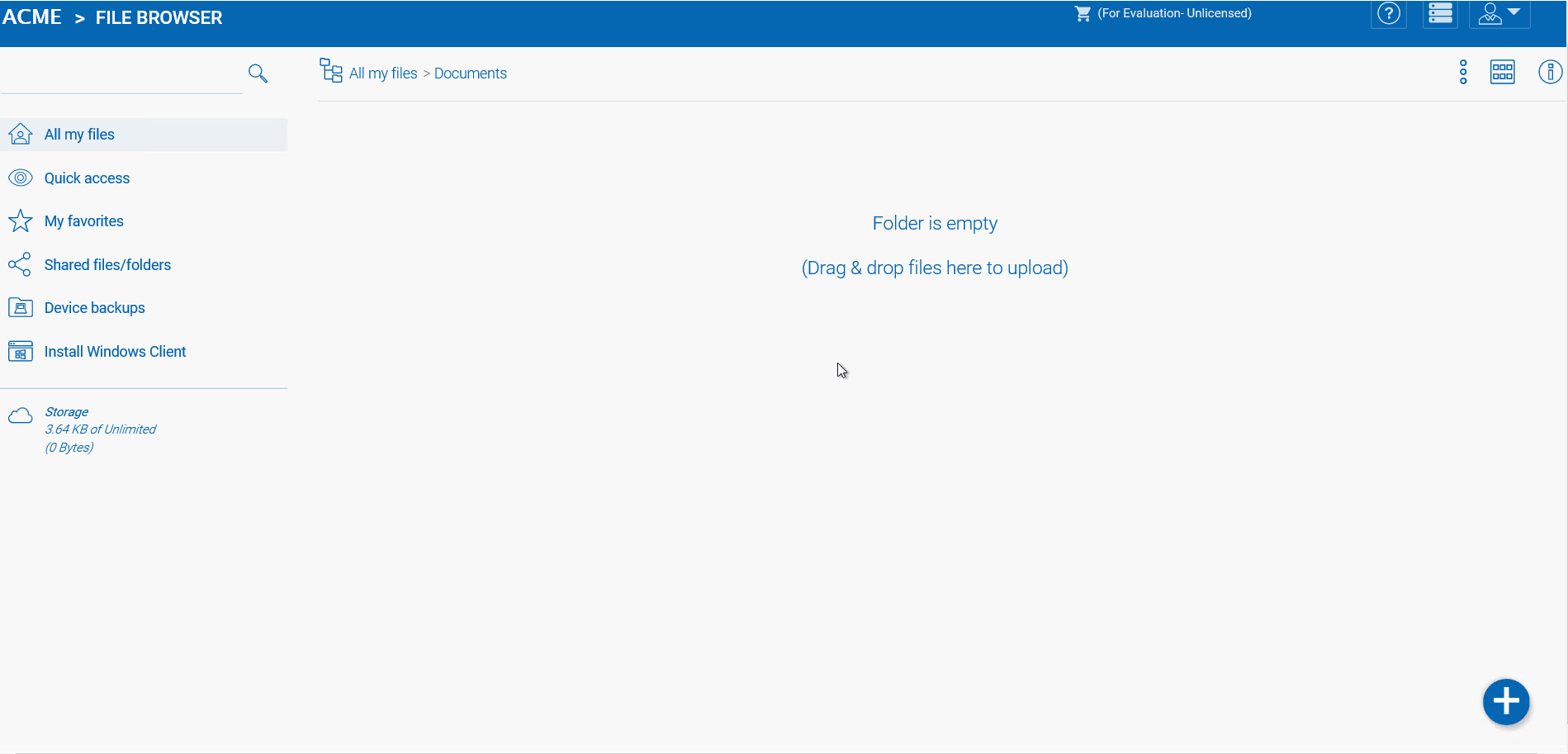
ARRASTRA Y SUELTA ARCHIVOS PARA SUBIR¶
Descargando Archivos¶
Hay varias formas de descargar archivos en CentreStack:
Si selecciona un archivo en el «Explorador de archivos» puede usar el icono de descarga (1) en la barra superior. También puede hacer clic derecho en un archivo y elegir descargar (2) desde el menú contextual. Si está en la «Vista detallada» (3) puede seleccionar un archivo y descargarlo de la misma manera que en la vista de iconos.

OPCIONES DE DESCARGA DE ARCHIVOS¶
Si se encuentra en «Vista Detallada» (3) cualquier archivo con versiones anteriores mostrará un número en la barra seleccionada (por ejemplo, «V2») (4) en el que puede hacer clic para abrir una lista de todas las versiones de ese archivo.